.NET EF Core2.0 (DBFirst)使用與配置
阿新 • • 發佈:2018-01-31
contex 字符 tdi sch 命令行 reac onf tar 數據庫連接字符串
本文環境:vs2017 win10 .NET CORE 2.14
其次,如果你是Windows7系統 那麽需要升級你的Windows PowerShell到3.0+的版本
然後你需要安裝相關的工具包,從NuGet下載即可如下圖:
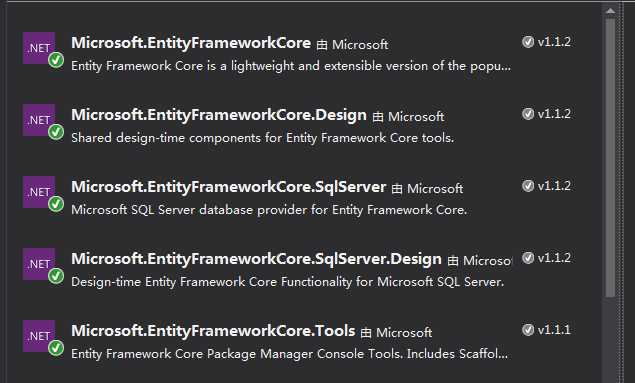
為了方便你們復制..我列一下:
Microsoft.EntityFrameworkCore EF框架核心包
Microsoft.EntityFrameworkCore.SqlServer sql數據庫需要,類似的還有mysql、oracle。
Microsoft.EntityFrameworkCore.Tools
Microsoft.EntityFrameworkCore.Design
Microsoft.EntityFrameworkCore.SqlServer.Design
然後,我們在VS的工具選項中,選擇NuGet包管理器,選擇程序包管理控制臺
輸入命令行:
Scaffold-DbContext "這裏輸入你的數據庫連接字符串" Microsoft.EntityFrameworkCore.SqlServer -OutputDir Models
Models 是生成該項目下的Models文件內。
這裏面就是你的上下文對象和相關的實體類了.
我們進到上下文對象,會發現自己的連接字符串是固化在這裏面的,如圖:

連接字符串當然不能在這裏寫死,可以在Startup.cs裏獲取appsettings.json配置文件存在緩存裏,直接使用。
在配置文件裏添加連接字符串
"ConnectionStrings": { "SchoolConnection": "Server=*;database=***;pwd=***;uid=***" }
然後我們在Startup中註入我們的上下文對象:
在ConfigureServices()方法中註入,代碼如下:
public void ConfigureServices(IServiceCollection services) { Connection.Conndb = Configuration.GetConnectionString("SqlServer"); //配置EF的服務註冊 services.AddDbContext<DbContext>(options => { options.UseSqlServer(Connection.Conndb, //讀取配置文件中的鏈接字符串 b => b.UseRowNumberForPaging()); //配置分頁 使用舊方式 }); services.AddMvc(); }
然後就可以像,EF6那樣使用了
Context db = new Context(); var result = db.User.Where(a=>a.Id!=0); string str = null; foreach (var item in result) { str += item.RealName; }
.NET EF Core2.0 (DBFirst)使用與配置
